Reklama
Często otwierasz określone programy, pliki i foldery, aby wykonać zadanie, takie jak uruchomienie Chrome, minutnik Pomodoro, Irfanview i Microsoft Word, aby rozpocząć dzień pracy. Czy nie byłoby łatwiej zrobić to za pomocą jednego kliknięcia?
Jeśli twoje programy i pliki często się zmieniają, możesz spojrzeć na taką aplikację MadAppLauncher do przypisuj skróty do różnych programów Szybsze uruchamianie aplikacji, plików i folderów za pomocą MadAppLauncher [Windows]Większość programów uruchamiających aplikacje działa w ten sam sposób - otwórz program uruchamiający, wpisz nazwę aplikacji i naciśnij Enter, aby uruchomić element. Za pomocą tej metody dostępnych jest wiele wyrzutni. Ale jeśli... Czytaj więcej . Jest szybki, ale musisz pamiętać wszystkie te skróty klawiaturowe, nie wspominając o tym, że zajmie to więcej czasu.
Aby uruchomić programy w partii, masz wiele innych opcji.
Utwórz własny skrót do uruchamiania programów w partii
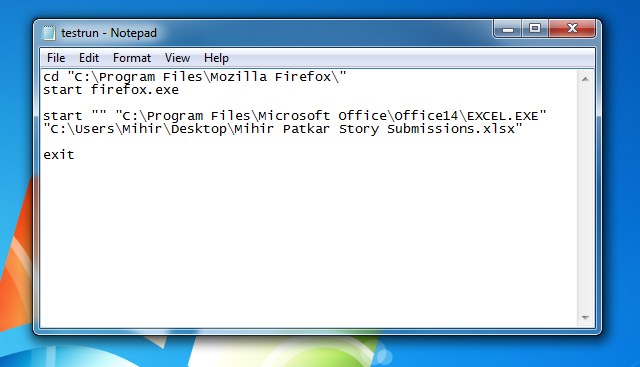
Nie zawsze potrzebujesz programów innych firm, aby uruchomić wiele programów jednym kliknięciem. Wszystko, czego potrzebujesz, to skromny, wbudowany Notatnik Windows. Ty też możesz
użyj potężnego NotePad ++ 3 przydatne wbudowane funkcje Notepad ++ dla początkujących [Windows]Tego lata dość często korzystałem z Notepad ++ na stażu, więc rozumiem, dlaczego prawie wszyscy programiści i programiści, których znam, wolą go, nie wspominając o tysiącu fanów Notepad ++, którzy ... Czytaj więcej , ale Notatnik dobrze sobie radzi.Na przykład, powiedzmy, że chcesz uruchomić Chrome i arkusz kalkulacyjny o nazwie Faktury w MS Excel.
Uruchom nowy plik Notatnika i wpisz:
@echo wyłączone
cd „C: \ Program Files \ Google \ Chrome \ Application \”
uruchom chrome.exe
start - „C: \ Program Files \ Microsoft Office \ Office14 \ EXCEL.EXE” „C: \ Users \ Home \ Desktop \ Invoices.xlsx”
wyjście
Wystarczy, że zapiszesz ten plik Notatnika jako „launch.bat” (nie .txt) i możesz zacząć. To jest znacznie prostsze niż się wydaje. Musisz wiedzieć, jak znaleźć docelową lokalizację dowolnego programu lub folderu, a nawet dodać niestandardową ikonę. Aby uzyskać szczegółowe informacje, sprawdź nasz przewodnik krok po kroku, aby utworzyć program uruchamiający wsadowo w systemie Windows Uruchom wiele programów z jednego skrótu za pomocą pliku wsadowegoCzy zawsze uruchamiasz określony zestaw aplikacji? Co jeśli możesz je uruchomić jednym kliknięciem? Konfiguracja zajmuje tylko minutę i pozwoli Ci zaoszczędzić tyle czasu! Czytaj więcej .
Aby uruchomić go za pomocą pociągnięcia klawiatury, sparuj go z AutoHotKey lub inne podobne HotKeyP > tworzyć niestandardowe skróty do czegokolwiek.
Jeśli chcesz zabić dowolny program w tym samym pliku BAT, np. Firefox, polecenie to:
taskkill / im firefox.exe
Używaj list szybkiego dostępu i podglądu za pomocą 7APL
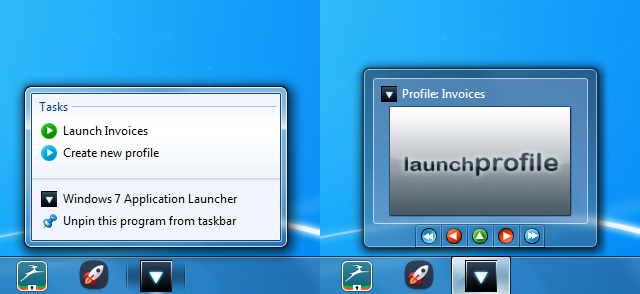
Jeśli nie możesz mieć kłopotów z utworzeniem własnego pliku notatnika, 7APL wykona za Ciebie ciężkie prace. Jako bonus wprowadza kilka ciekawych funkcji, takich jak uruchamianie skrótów klawiszowych i inteligentne korzystanie z list skoków, co robi więcej niż tylko przypinanie ulubionych folderów w celu szybkiego uruchamiania 3 proste sposoby ulepszenia Eksploratora Windows 7Eksplorator Windows to aplikacja do zarządzania plikami, która obsługuje pulpit systemu Windows i pasek zadań i umożliwia dostęp do plików. Bez ładnego interfejsu graficznego sterowanie komputerem byłoby znacznie bardziej skomplikowane. Jego... Czytaj więcej .
7APL to przenośna aplikacja, co ułatwia życie i oszczędza zasoby Jak przenośne aplikacje mogą ułatwić Ci życie i oszczędzać zasobyJeśli często zmieniasz komputery i masz wolne miejsce w chmurze lub dyski USB, oto pomysł: outsourcing aplikacji. Czytaj więcej . Utwórz nowy profil i dodaj programy lub pliki, przeglądając ich ikonę. Ustaw skrót klawiszowy dla profilu (używając modyfikatorów takich jak Ctrl, Alt i Shift) i zapisz zmiany. Możesz także dodać niektóre programy jako wyjątki od dowolnej z tych reguł.
Jeśli 7APL jest uruchomiony, możesz najechać kursorem myszy na jego ikonę na pasku zadań i wejść w interakcję z podglądem miniatur, aby uruchomić profil lub przeglądać opcje. Jednak w przeciwieństwie do większości programów uruchamiających partie, 7APL nie musi być otwarty, aby móc z niego korzystać. Kliknij ikonę prawym przyciskiem myszy, a na liście skoków zobaczysz wszystkie swoje profile. Kliknij, aby wykonać!
Plaśnięcie Uruchamia programy, zabija programy, opóźnia uruchomienie
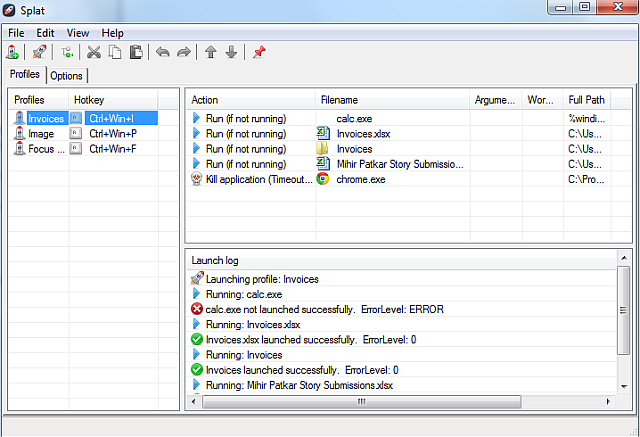
Splat ze wszystkich wyrzutni partii jest najpotężniejszym narzędziem. Musisz utrzymywać go w zasobniku systemowym, ale warto go dostosować.
Po utworzeniu nowego profilu możesz zacząć dodawać, co zrobić z programami, gdy profil jest wykonywany. W przypadku dowolnego programu, pliku lub folderu możesz wybrać:
- Uruchom (jeśli nie działa)
- Uruchom (nawet jeśli działa)
- Zamknij aplikację
- Kill Application
- Uruchom / zatrzymaj usługę
- Poczekaj / opóźnij
Pierwsze cztery są oczywiste. Zamknięcie aplikacji to świetny pomysł zarządzaj wydajnością swojego komputera 8 sposobów na zwolnienie pamięci RAM na komputerze z systemem WindowsW tym artykule wyjaśniono, jak zwolnić pamięć RAM na komputerze z systemem Windows. Nasz samouczek pokazuje, jak zoptymalizować wykorzystanie pamięci i nie tylko. Czytaj więcej , nie mówiąc już o skupieniu się na zadaniu, które ma na celu wyeliminowanie zakłóceń.
Zatrzymywanie nieistotnych usług Windows może być dobry sposób na przyspieszenie systemu Windows Przyspieszenie systemu Windows 7: wszystko, co musisz wiedzieć Czytaj więcej . Ale proszę wiedzieć, co robi usługa, zanim zdecydujesz się ją zatrzymać.
Opcji Oczekiwanie / Opóźnienie można używać w regularnych odstępach czasu lub ustawiać obciążenie procesora, wybierając opcję poczekania, aż spadnie poniżej określonego procentu przed uruchomieniem programu.
Ponownie, możesz przypisać klawisze skrótu do dowolnego profilu, a możesz tutaj użyć o wiele więcej modyfikatorów i klawiszy niż w 7APL.
Co jeszcze chcesz zrobić jednym kliknięciem?
Programy i pliki są teraz obsługiwane, ale jakie inne działania chcesz wykonać za pomocą skrótu lub jednego kliknięcia?
Kredyty obrazkowe: Palec ręki Via Shutterstock
Mihir Patkar pisze o technologii i produktywności, gdy nie patrzy na to z bliska.


